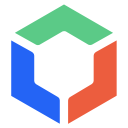当我们需要长时间面对电脑工作时,可以尝试将光标的颜色调整为更深的灰色调,这不仅有助于提高阅读体验,还能有效减轻眼睛疲劳,更好地保护视力。那么,在windows 11系统中,如何将光标设置为暗色模式呢?接下来,我们将详细介绍具体的操作步骤。
如何在Windows 11中将光标设置为暗色模式?
方法一:通过设置应用调整
首先,按下快捷键“Windows + I”打开系统的设置界面。

接着,在左侧菜单栏中点击“辅助功能”选项。
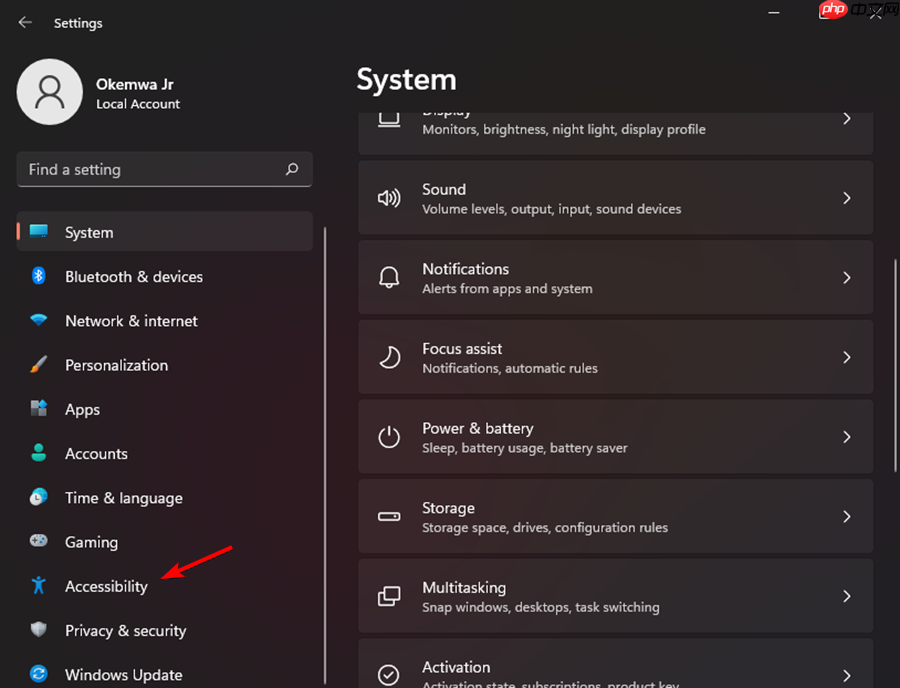
随后,进入“视觉效果”部分,并找到“鼠标指针和触摸”设置。

最后,在“鼠标指针样式”列表中选择“黑色光标样式”,这样就能让光标变成深黑色。

方法二:利用鼠标属性进行修改
点击任务栏上的搜索框,输入“鼠标设置”并回车。
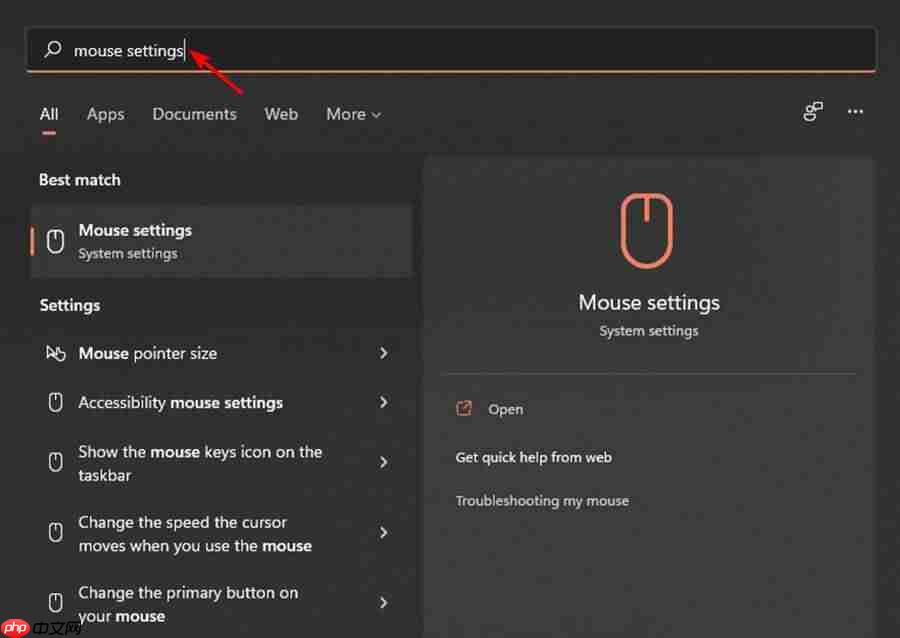
在出现的相关设置中,选择“其他鼠标属性”。

切换到“指针”标签页,然后从下拉菜单中挑选“Windows Black”这一系统预设方案。

完成选择后,点击“应用”,再确认“确定”,即可保存所做的改动。